Otwórz pliki TMP
TMP (tymczasowy) to pliki tymczasowe, które tworzą całkowicie różne typy programów: procesory tekstu i tabel, przeglądarki, system operacyjny itp. W większości przypadków obiekty te są automatycznie usuwane po zapisaniu wyników pracy i zamknięciu aplikacji. Wyjątkiem jest pamięć podręczna przeglądarki (jest wyczyszczona, gdy zainstalowany wolumin jest pełny), a także pliki, które pozostały z powodu nieprawidłowego zakończenia programu.
Spis treści
Jak otworzyć TMP?
Pliki z rozszerzeniem TMP są otwarte w programie, w którym zostały utworzone. Nie wiadomo, dopóki nie spróbujesz otworzyć obiektu, ale możesz zainstalować żądaną aplikację za pomocą dodatkowych atrybutów: nazwy pliku, folderu, w którym się znajduje.
Metoda 1: Przeglądanie dokumentów
Podczas pracy w programie Vord ta aplikacja domyślnie przechowuje kopię zapasową dokumentu z rozszerzeniem TMP po pewnym czasie. Po zakończeniu pracy w aplikacji ten tymczasowy obiekt jest automatycznie usuwany. Ale jeśli praca nie powiedzie się niepoprawnie (na przykład, awaria zasilania), plik tymczasowy pozostaje. Dzięki niemu możesz przywrócić dokument.
- Domyślnie TMP WMP znajduje się w tym samym folderze co ostatnio zapisana wersja dokumentu, do którego należy. Jeśli podejrzewasz, że obiekt z rozszerzeniem TMP jest produktem działalności Microsoft Word, możesz go otworzyć, wykonując następujące czynności. Kliknij nazwę dwukrotnie lewym przyciskiem myszy.
- Otworzy się okno dialogowe, które mówi, że nie ma skojarzonego programu z tym formatem i dlatego dopasowanie musi być znalezione w Internecie lub określone na liście zainstalowanych aplikacji. Wybierz opcję "Wybierz program z listy zainstalowanych programów" . Kliknij OK .
- Otworzy się okno wyboru programu. W centralnej części listy oprogramowania wyszukaj nazwę "Microsoft Word" . W przypadku wykrycia, zaznacz to. Następnie odznacz "Użyj wybranego programu dla wszystkich plików tego typu" . Wynika to z faktu, że nie wszystkie obiekty TMP są produktem działalności Vord. Dlatego w każdym przypadku decyzję o wyborze wniosku należy podjąć osobno. Po zakończeniu ustawień kliknij "OK" .
- Jeśli TMP był naprawdę produktem Word, to jest bardzo prawdopodobne, że zostanie otwarty w tym programie. Chociaż często zdarza się, że obiekt jest uszkodzony i nie można go uruchomić. Jeśli uruchomienie obiektu nadal się powiedzie, możesz wyświetlić jego zawartość.
- Następnie podejmowana jest decyzja o całkowitym usunięciu obiektu, aby nie zajmował on miejsca na dysku komputera lub nie zapisywał go w jednym z formatów vordian. W tym ostatnim przypadku przejdź do zakładki "Plik" .
- Następnie kliknij "Zapisz jako" .
- Otworzy się okno do zapisania dokumentu. Przejdź do katalogu, w którym chcesz go zapisać (możesz opuścić domyślny folder). W polu "Nazwa pliku" możesz zmienić jego nazwę, jeśli ta dostępna obecnie nie jest wystarczająco informatywna. W polu "Typ pliku" upewnij się, że wartości odpowiadają rozszerzeniom DOC lub DOCX. Po wykonaniu tych zaleceń, kliknij "Zapisz" .
- Dokument zostanie zapisany w wybranym formacie.
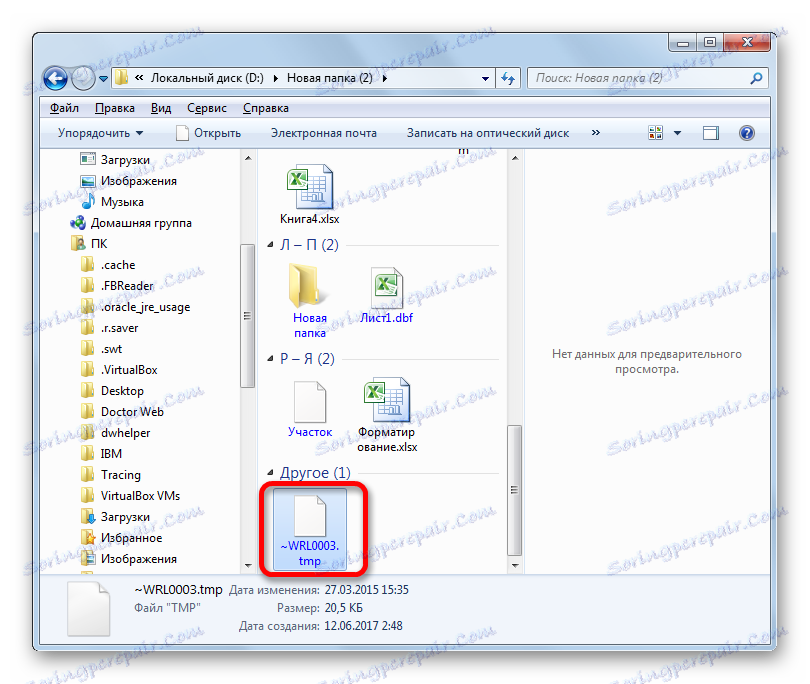
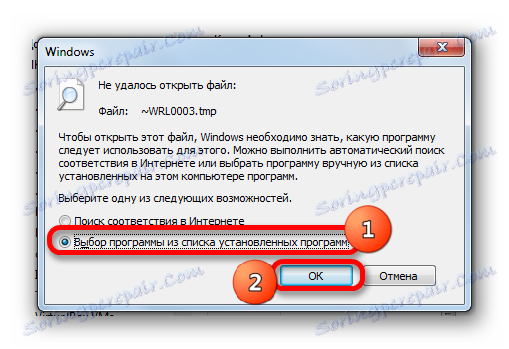
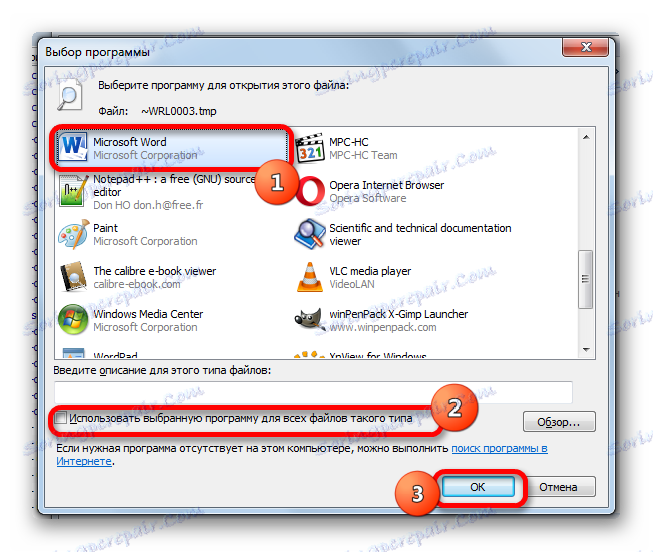

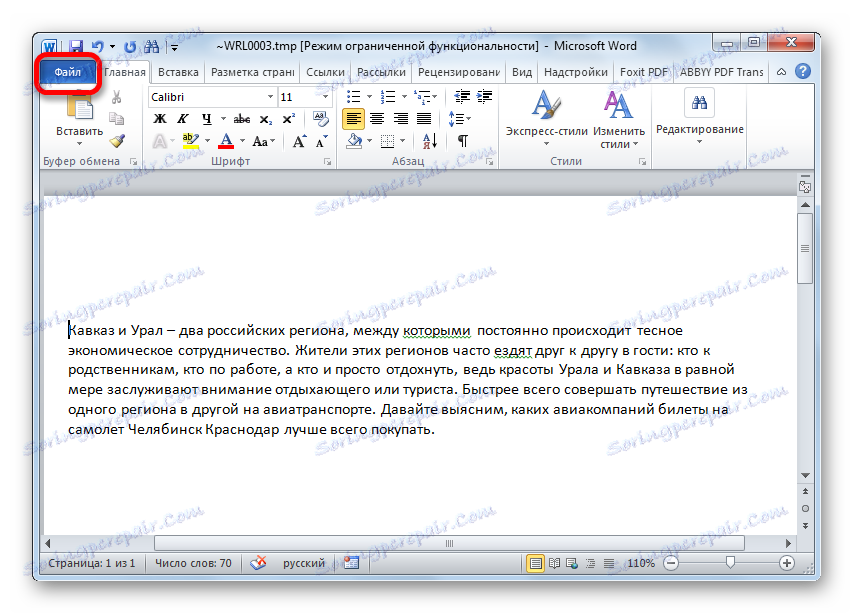
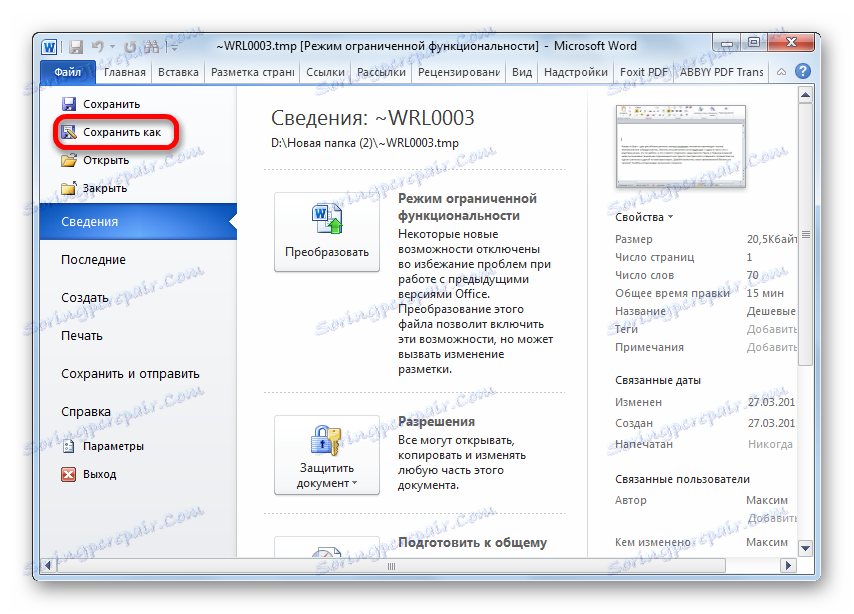
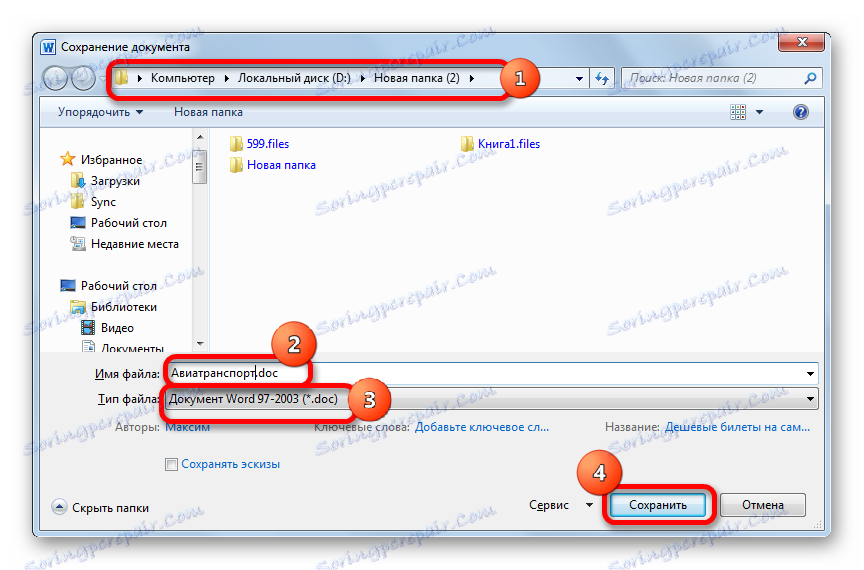
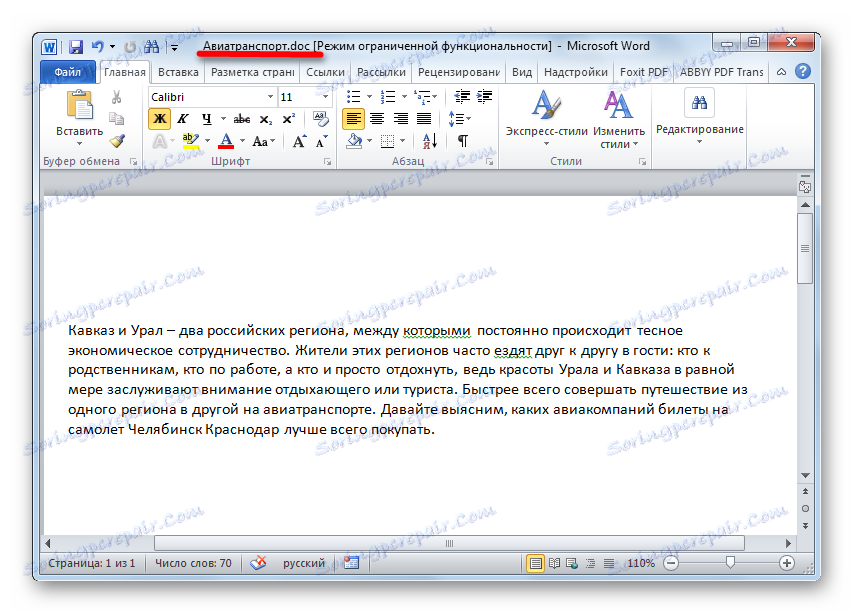
Ale możliwe jest, że nie znajdziesz programu Microsoft Word w oknie wyboru programu. W takim przypadku wykonaj następujące czynności.
- Kliknij "Przeglądaj ..." .
- Okno Eksploratora otworzy się w katalogu, w którym znajdują się zainstalowane programy. Przejdź do folderu "Microsoft Office" .
- W następnym oknie przejdź do katalogu zawierającego słowo "Office" w tytule. Ponadto nazwa będzie zawierać numer wersji pakietu biurowego zainstalowanego na komputerze.
- Następnie znajdź i wybierz obiekt o nazwie "WINWORD" , a następnie kliknij "Otwórz" .
- Teraz w oknie wyboru programu pojawia się nazwa "Microsoft Word" , nawet jeśli wcześniej jej nie było. Wszystkie dalsze działania wykonywane są zgodnie z algorytmem opisanym w poprzedniej wersji otwierania TMP w Słowie.
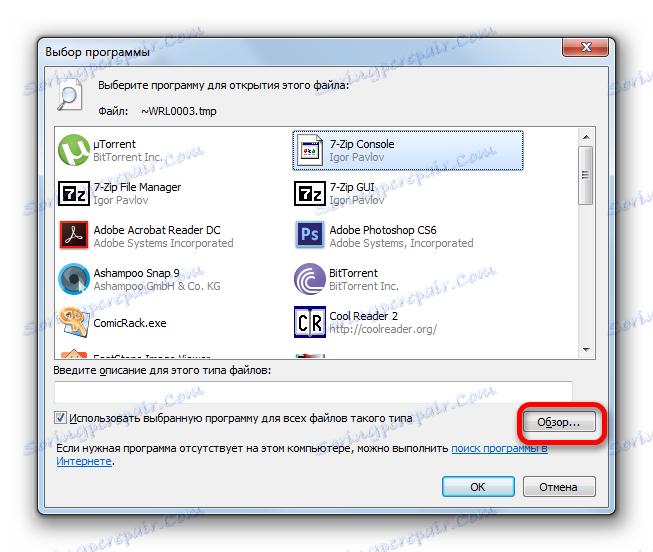
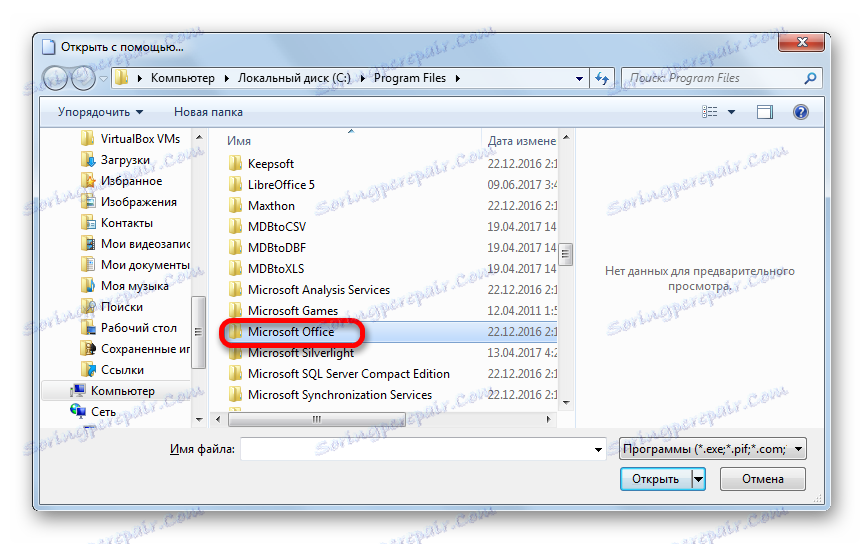
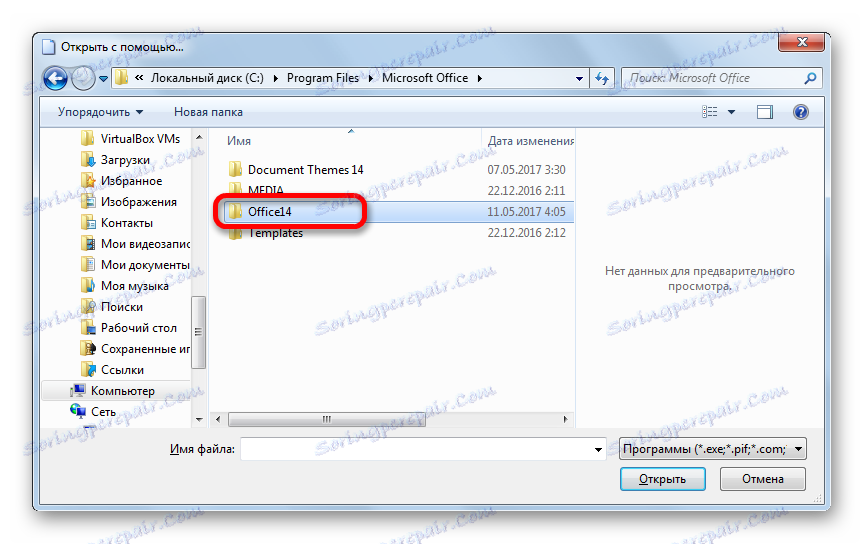
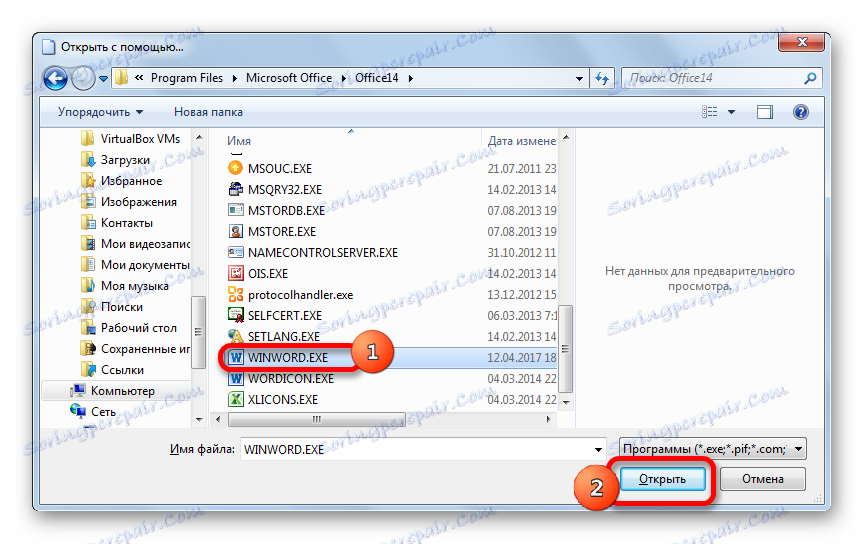
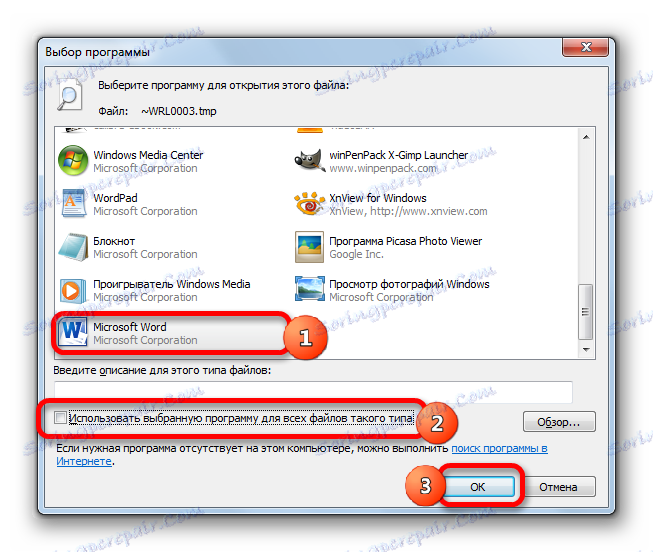
Możliwe jest otwieranie TMP za pomocą interfejsu Word. Często wymaga to manipulacji obiektem przed otwarciem go w programie. Wynika to z faktu, że w większości przypadków Vordian TMP są plikami ukrytymi i dlatego domyślnie w oknie otwierającym po prostu nie będą wyświetlane.
- Otwórz katalog Explorer, w którym znajduje się obiekt, który chcesz uruchomić w programie Word. Kliknij słowo "Usługa" na wyświetlonej liście. Z listy wybierz "Opcje folderów ..." .
- W oknie przejdź do sekcji "Widok" . Przełącz przełącznik w polu "Ukryte foldery i pliki" w pobliżu wartości "Pokaż ukryte pliki, foldery i dyski" na samym dole listy. Usuń zaznaczenie opcji "Ukryj chronione pliki systemowe" .
- Pojawi się okno z ostrzeżeniem o konsekwencjach tej akcji. Kliknij "Tak" .
- Aby zastosować zmiany, kliknij "OK" w oknie opcji folderów.
- Eksplorator wyświetla teraz ukryty obiekt, którego szukasz. Kliknij go prawym przyciskiem myszy i wybierz Właściwości z listy.
- W oknie właściwości przejdź do karty Ogólne . Usuń zaznaczenie opcji "Ukryty" i kliknij "OK" . Następnie, jeśli chcesz, możesz wrócić do okna ustawień folderu i ustawić tam stare ustawienia, czyli upewnić się, że ukryte obiekty nie są wyświetlane.
- Uruchom program Microsoft Word. Przejdź do zakładki "Plik" .
- Po przeniesieniu kliknij "Otwórz" w obszarze lewego okna.
- Otworzyło się okno do otwierania dokumentu. Przejdź do katalogu, w którym znajduje się plik tymczasowy, zaznacz go i kliknij "Otwórz" .
- TMP zostanie uruchomione w programie Word. W przyszłości, jeśli będzie to pożądane, można go zapisać w standardowym formacie zgodnie z wcześniej przedstawionym algorytmem.
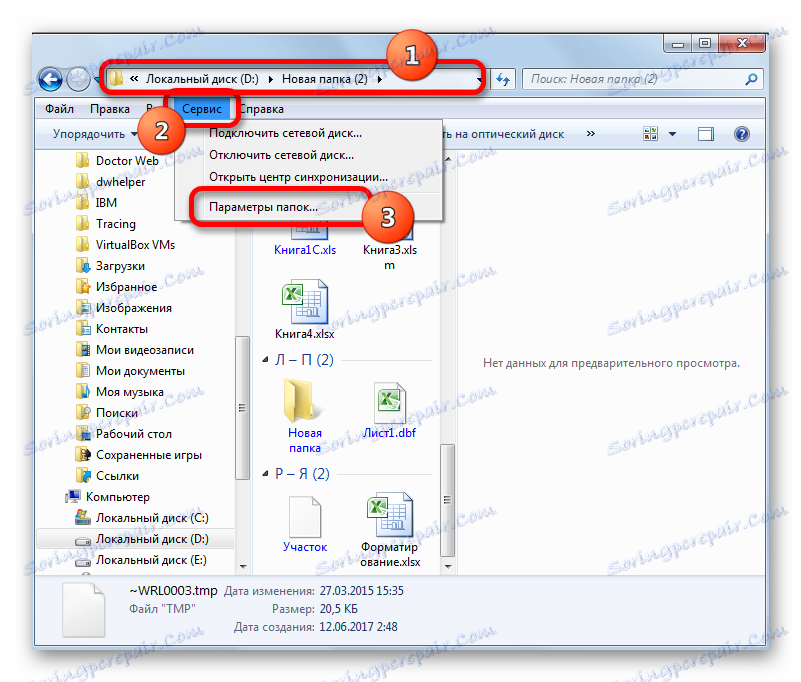
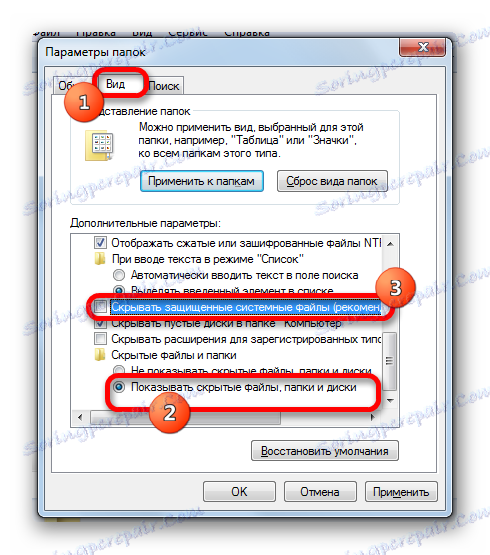
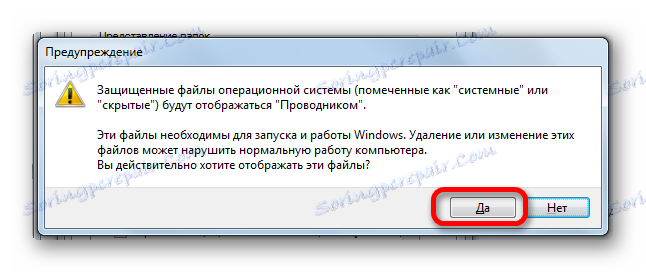
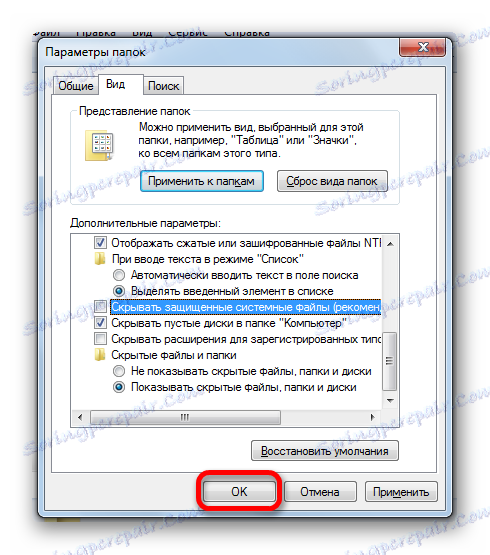
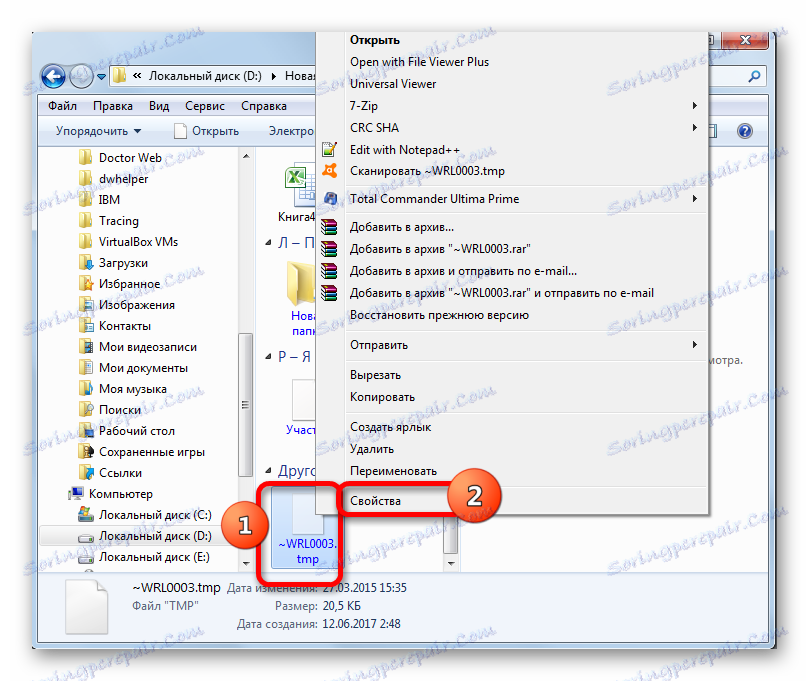
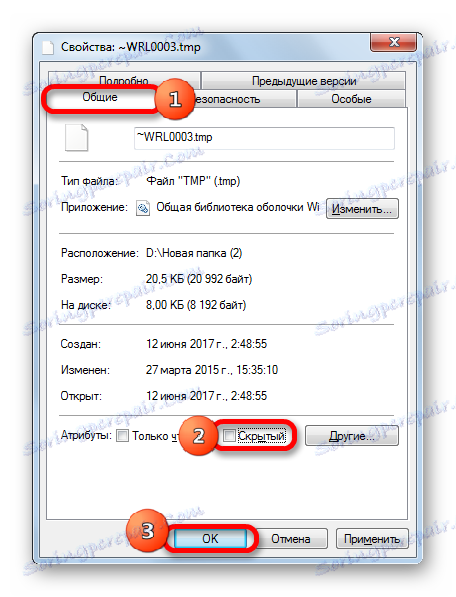
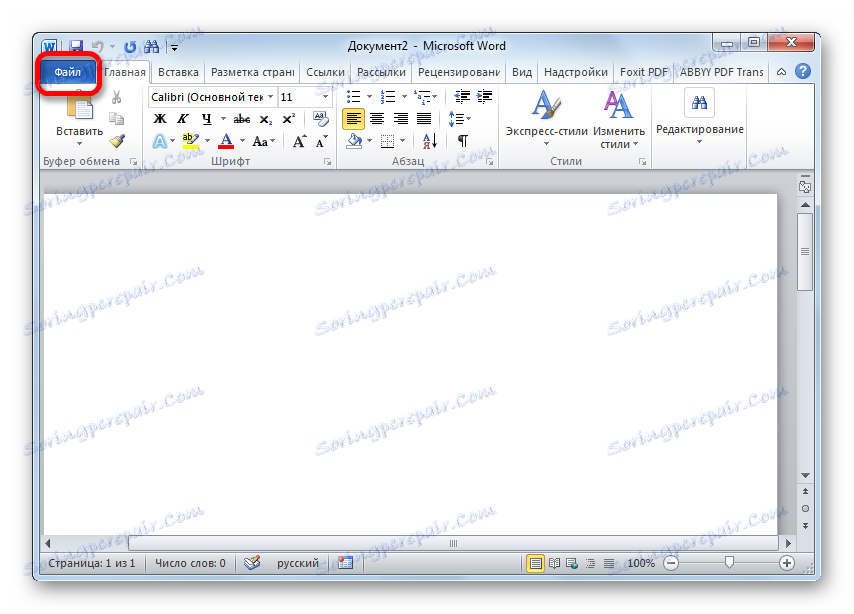
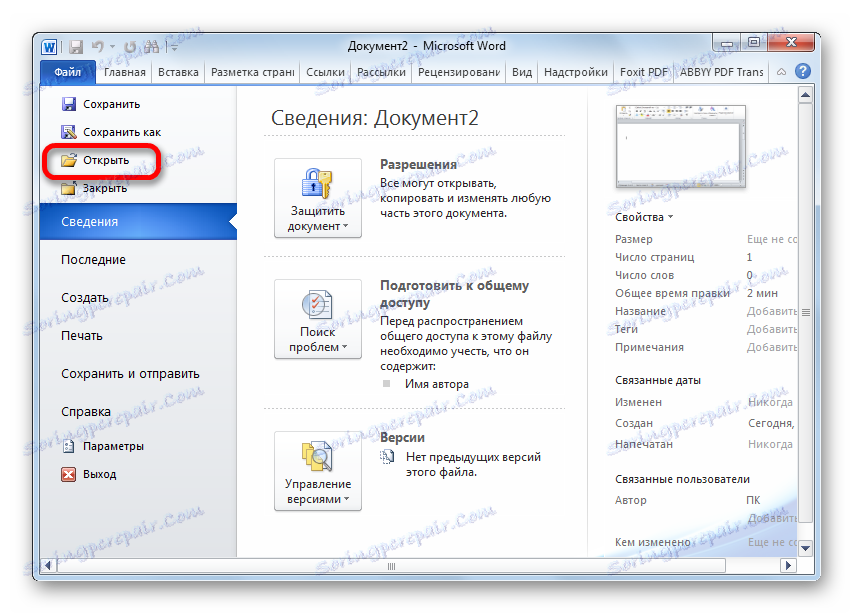
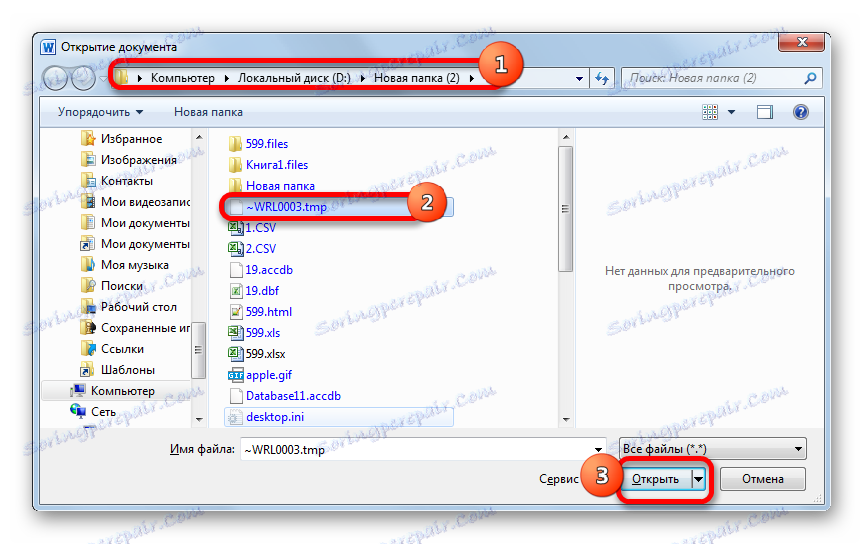
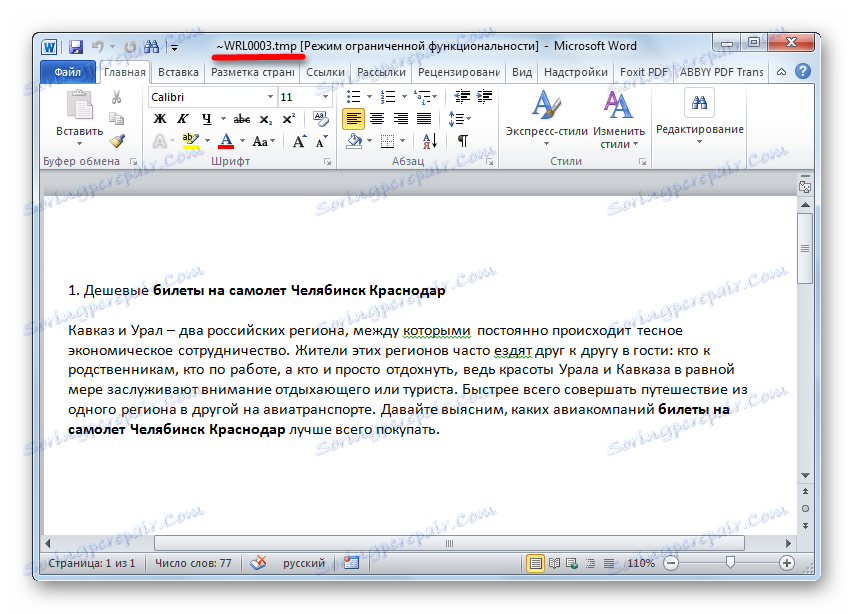
Przylegając do algorytmu opisanego powyżej, w Microsoft Excel możesz otworzyć TMP, który został utworzony w programie Excel. Aby to zrobić, musisz użyć absolutnie identycznych akcji do tych, które zostały użyte do wykonania podobnej operacji w Wordzie.
Metoda 2: Pamięć podręczna przeglądarki
Ponadto, jak wspomniano powyżej, niektóre przeglądarki przechowują określone treści w pamięci podręcznej, w szczególności obrazy i wideo, w formacie TMP. W takim przypadku możesz otwierać te obiekty nie tylko w samej przeglądarce, ale także w programie działającym z tą zawartością. Na przykład, jeśli przeglądarka zapisała obraz z rozszerzeniem TMP w pamięci podręcznej, można go również wyświetlić za pomocą większości przeglądarek obrazów. Zobaczmy, jak otworzyć obiekt TMP z pamięci podręcznej przeglądarki na przykład Opera .
- Otwórz przeglądarkę internetową Opera. Aby dowiedzieć się, gdzie znajduje się pamięć podręczna, kliknij "Menu" , a następnie na liście - "Informacje o programie".
- Zostanie wyświetlona strona zawierająca podstawowe informacje o przeglądarce i miejscu przechowywania jej baz danych. W bloku "Ścieżki" w wierszu "Pamięć podręczna" wybierz podany adres, kliknij zaznaczenie prawym przyciskiem myszy i wybierz "Kopiuj" z menu kontekstowego. Lub użyj kombinacji Ctrl + C.
- Przejdź do paska adresu przeglądarki, kliknij prawym przyciskiem myszy w menu kontekstowym wybierz "Wklej i idź" lub użyj Ctrl + Shift + V.
- Przejście zostanie przeniesione do katalogu, w którym znajduje się pamięć podręczna za pośrednictwem interfejsu Opery. Przejdź do jednego z folderów pamięci podręcznej, aby znaleźć obiekt TMP. Jeśli nie znajdziesz takich obiektów w jednym z folderów, przejdź do następnego.
- Jeśli obiekt z rozszerzeniem TMP znajduje się w jednym z folderów, kliknij go lewym przyciskiem myszy.
- Plik zostanie otwarty w oknie przeglądarki.
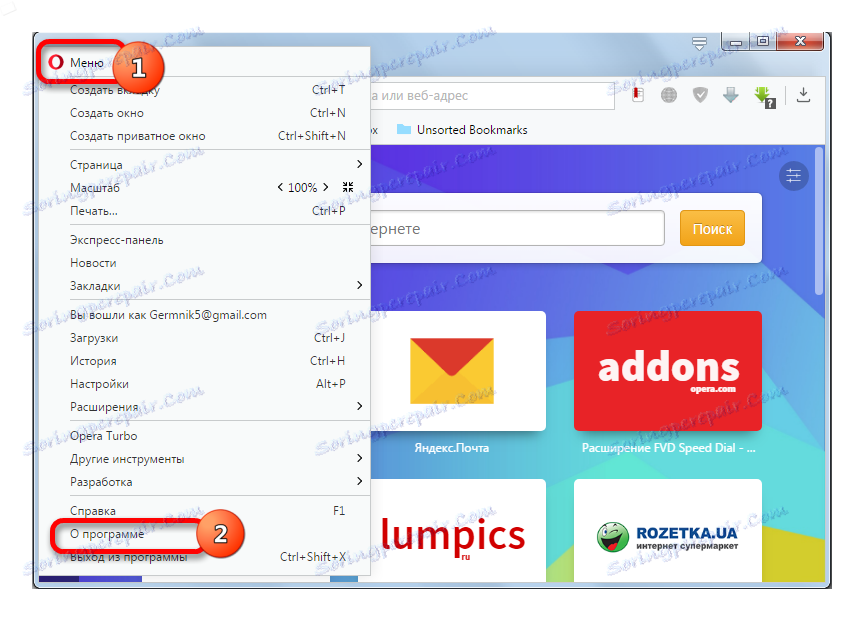
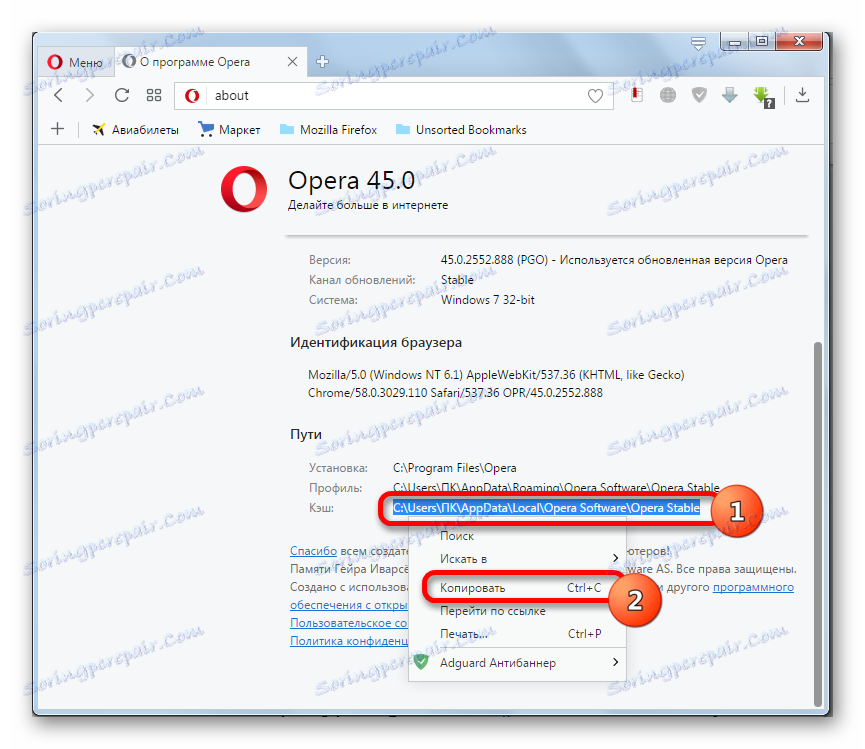
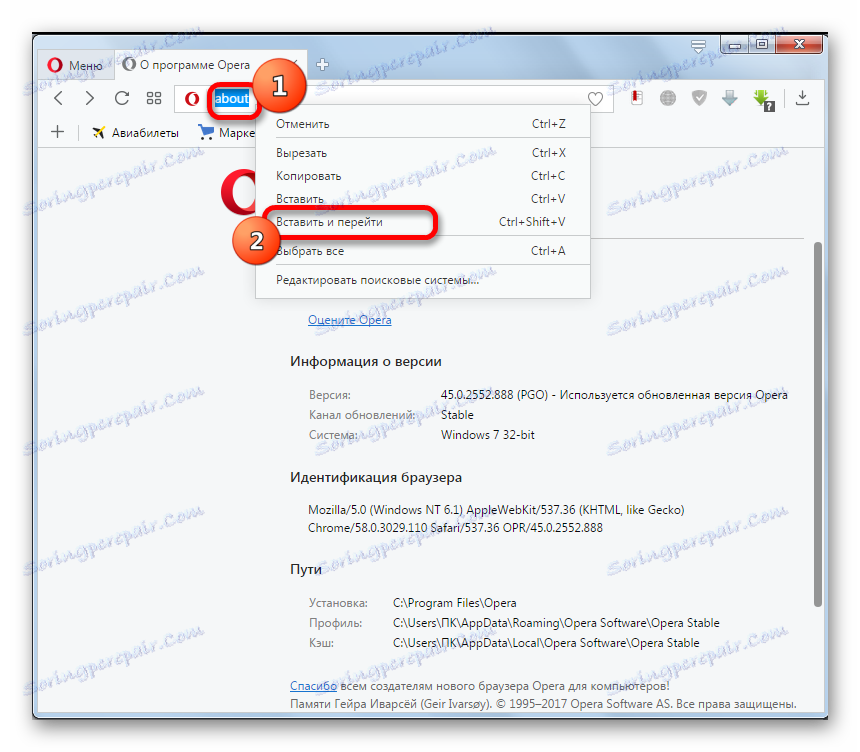
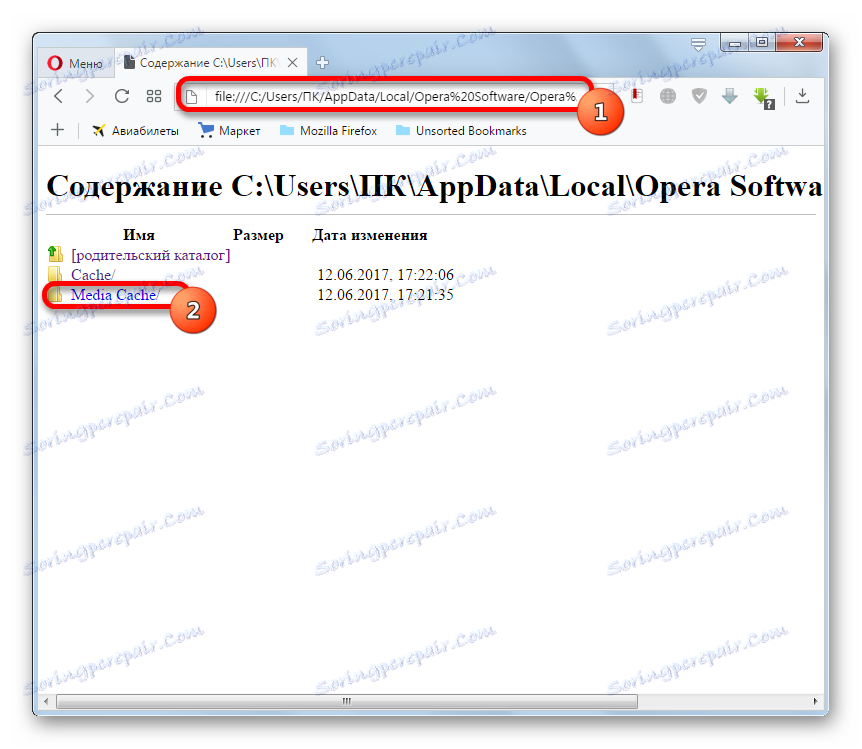
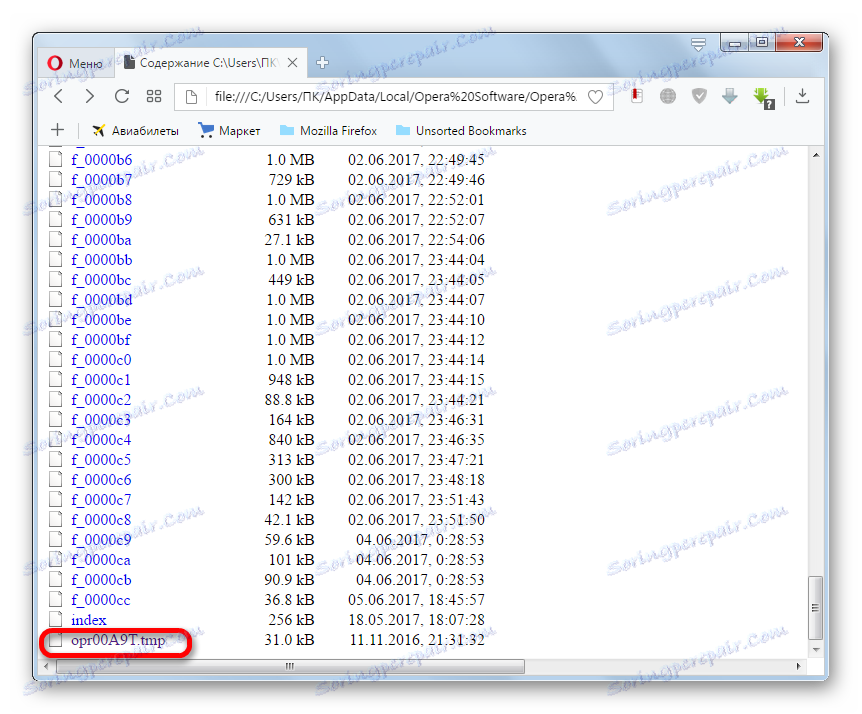
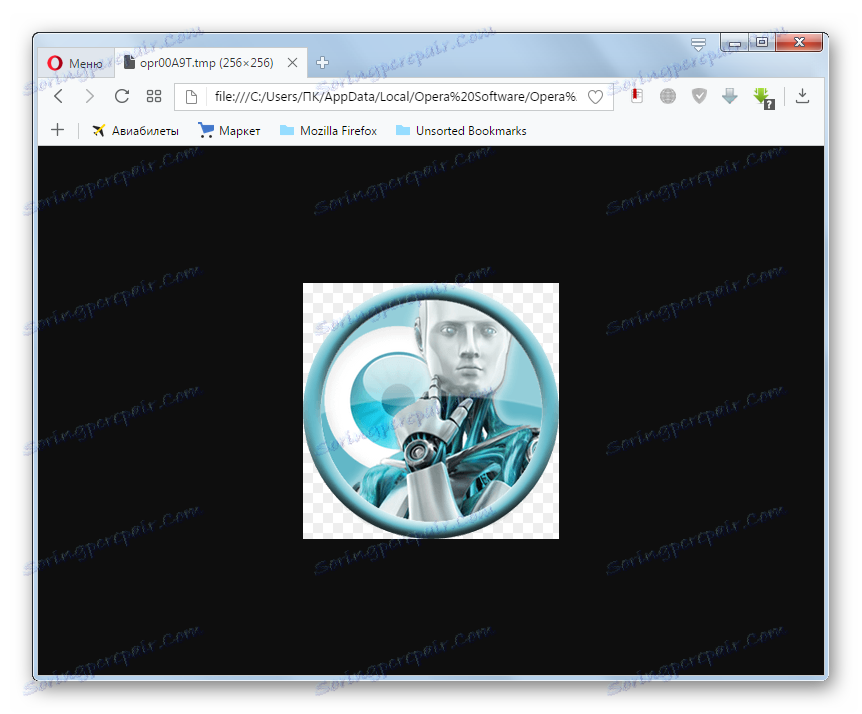
Jak już wspomniano, plik cache, jeśli jest obrazem, można uruchomić za pomocą oprogramowania do przeglądania obrazów. Zobaczmy, jak to zrobić XnView .
- Uruchom XnView. Kliknij "Plik" i "Otwórz ..." .
- W aktywowanym oknie przejdź do katalogu pamięci podręcznej, w której zapisany jest plik TMP. Po wybraniu obiektu kliknij Otwórz .
- Plik tymczasowy, który jest obrazem, jest otwierany w XnView.
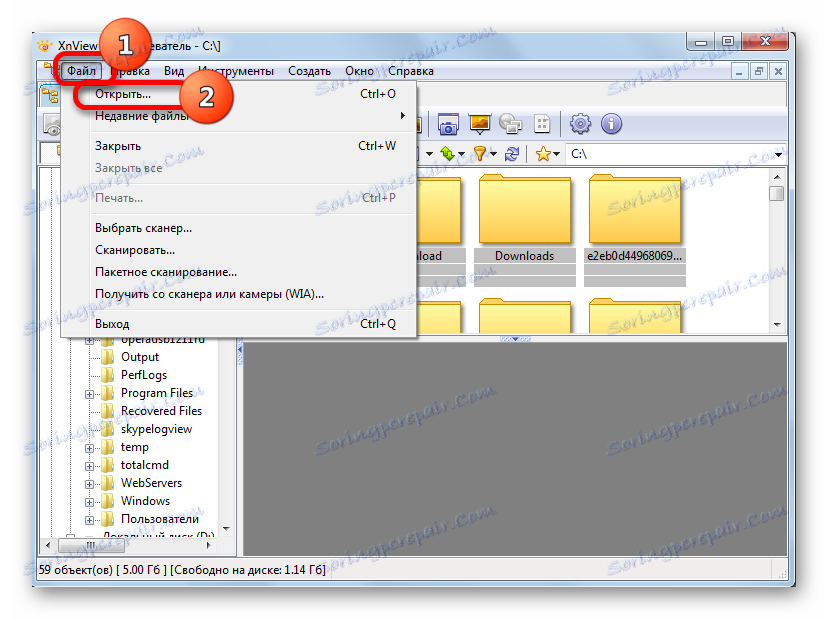
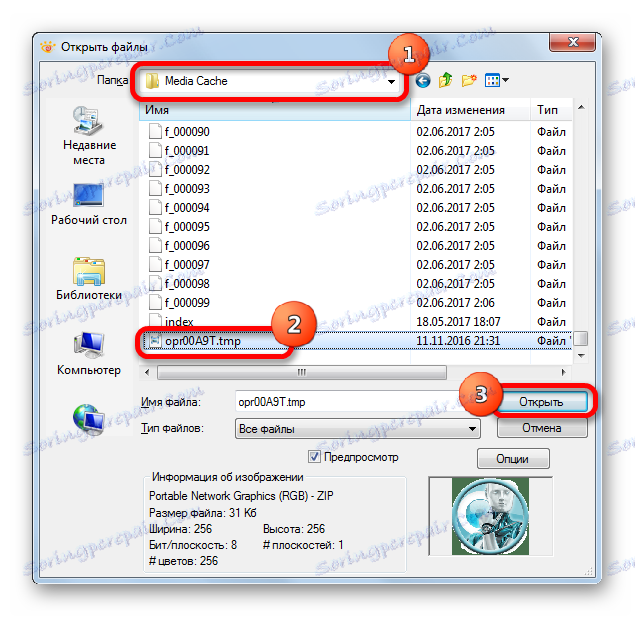

Metoda 3: Wyświetl kod
Bez względu na to, który program tworzy obiekt TMP, jego kod szesnastkowy można zawsze wyświetlić przy użyciu uniwersalnego oprogramowania do wyświetlania plików o różnych formatach. Rzućmy okiem na tę funkcję w przykładzie przeglądarki plików.
- Po uruchomieniu Przeglądarki plików kliknij "Plik" . Z listy wybierz "Otwórz ..." lub użyj Ctrl + O.
- W oknie, które zostanie otwarte, przejdź do katalogu lokalizacji pliku tymczasowego. Wybierz, kliknij "Otwórz" .
- Ponadto, ponieważ zawartość pliku nie jest rozpoznawana przez program, sugeruje się, aby wyświetlić go jako tekst lub jako kod szesnastkowy. Aby wyświetlić kod, kliknij "Wyświetl jako szesnastkowy" .
- Otworzy się okno z szesnastkowym kodem Hex obiektu TMP.
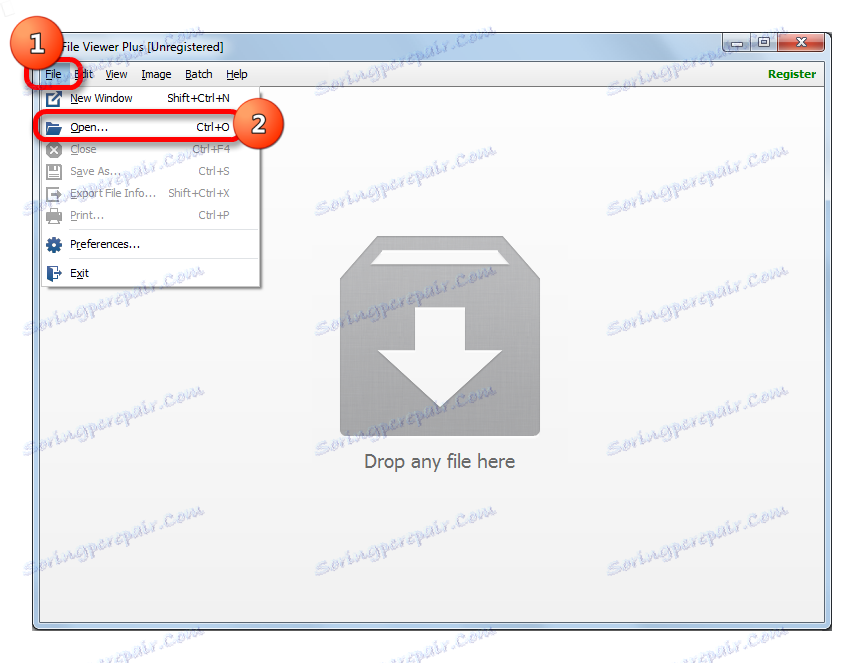
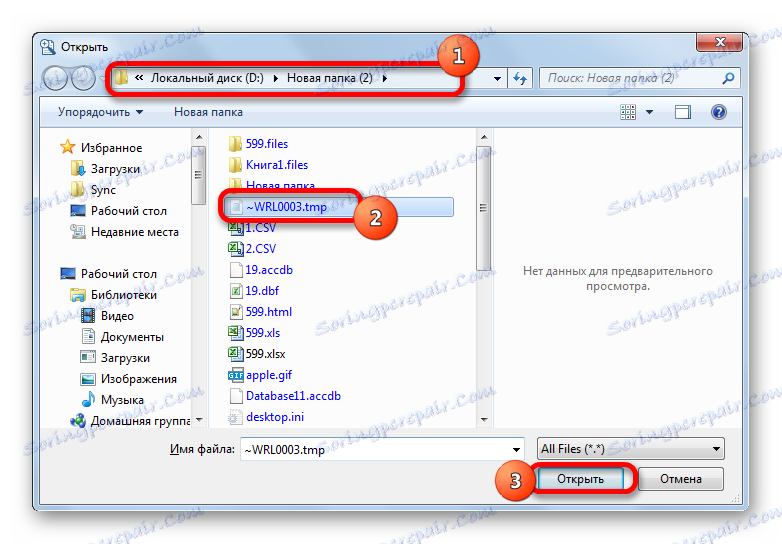
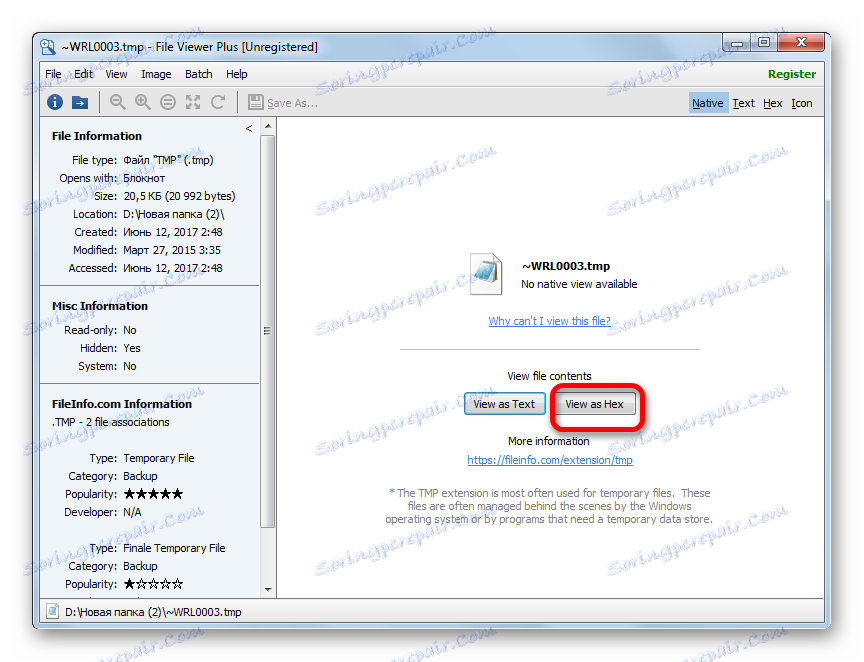
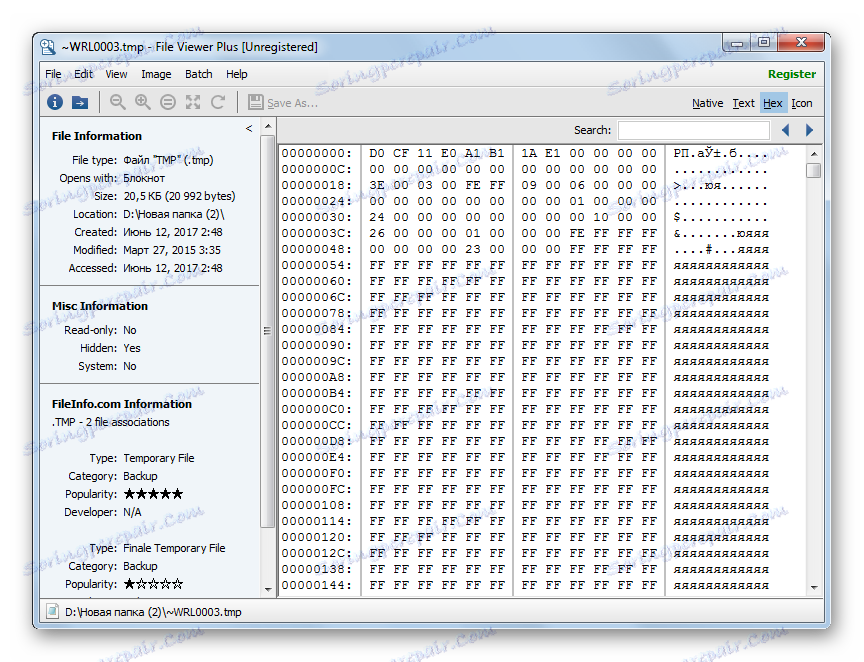
TMP można uruchomić w przeglądarce plików przeciągając go z Eksploratora do okna aplikacji. Aby to zrobić, należy oznaczyć obiekt, przytrzymać lewy przycisk myszy i wykonać procedurę przeciągania i upuszczania.
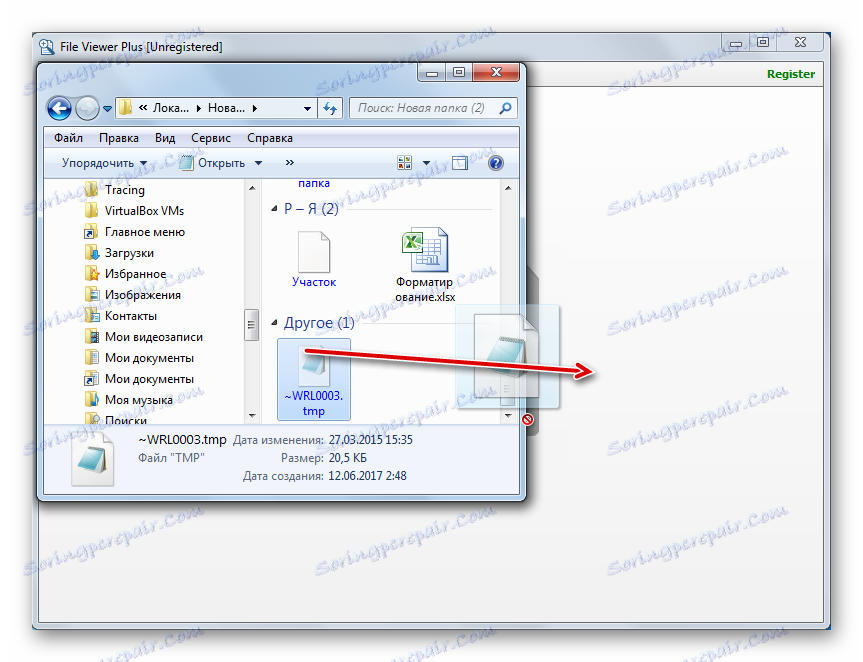
Następnie uruchomione zostanie okno wyboru trybu przeglądania, które zostało już omówione powyżej. Powinno to zrobić tak samo.
Jak widać, gdy chcemy otworzyć obiekt z rozszerzeniem TMP, głównym zadaniem jest ustalenie, z którym oprogramowaniem zostało ono utworzone. Następnie należy wykonać procedurę otwierania obiektu za pomocą tego programu. Ponadto możliwe jest przeglądanie kodu przy użyciu uniwersalnej aplikacji do przeglądania plików.